河南教育出版社七年级上册信息技术教案
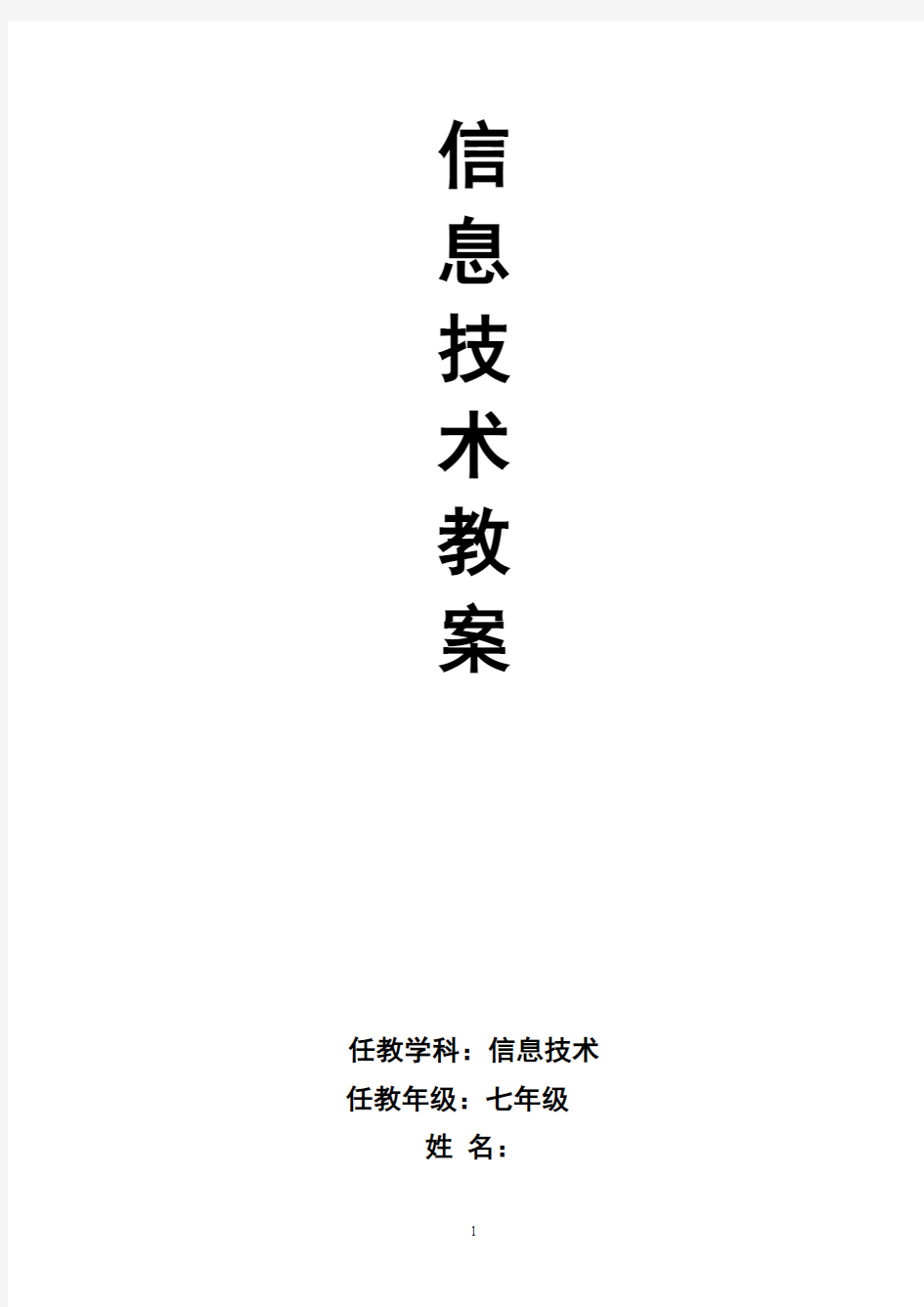
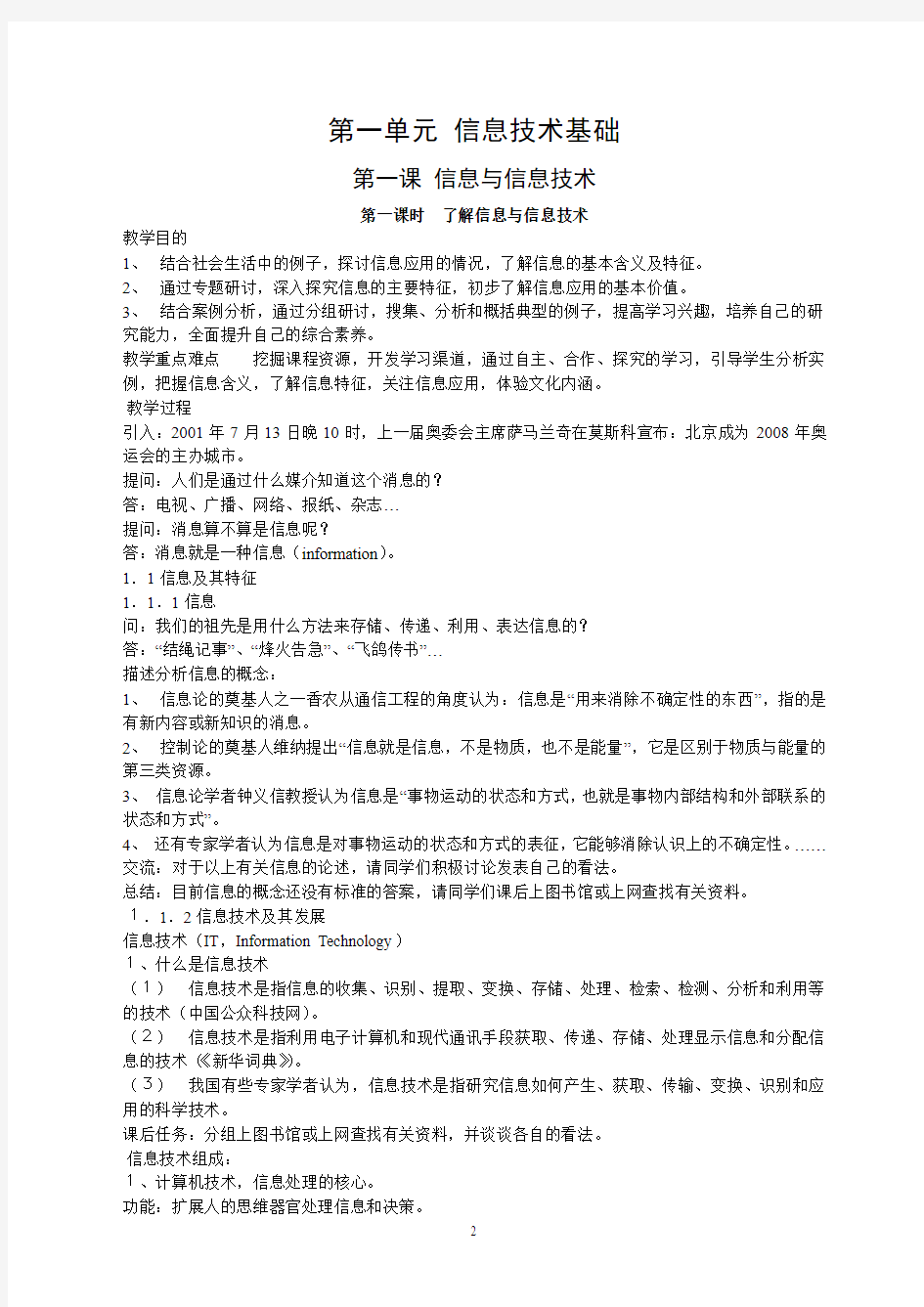
信
息
技
术
教
案
任教学科:信息技术任教年级:七年级
姓名:
第一单元信息技术基础
第一课信息与信息技术
第一课时了解信息与信息技术
教学目的
1、结合社会生活中的例子,探讨信息应用的情况,了解信息的基本含义及特征。
2、通过专题研讨,深入探究信息的主要特征,初步了解信息应用的基本价值。
3、结合案例分析,通过分组研讨,搜集、分析和概括典型的例子,提高学习兴趣,培养自己的研究能力,全面提升自己的综合素养。
教学重点难点挖掘课程资源,开发学习渠道,通过自主、合作、探究的学习,引导学生分析实例,把握信息含义,了解信息特征,关注信息应用,体验文化内涵。
教学过程
引入:2001年7月13日晚10时,上一届奥委会主席萨马兰奇在莫斯科宣布:北京成为2008年奥运会的主办城市。
提问:人们是通过什么媒介知道这个消息的?
答:电视、广播、网络、报纸、杂志…
提问:消息算不算是信息呢?
答:消息就是一种信息(information)。
1.1信息及其特征
1.1.1信息
问:我们的祖先是用什么方法来存储、传递、利用、表达信息的?
答:“结绳记事”、“烽火告急”、“飞鸽传书”…
描述分析信息的概念:
1、信息论的奠基人之一香农从通信工程的角度认为:信息是“用来消除不确定性的东西”,指的是有新内容或新知识的消息。
2、控制论的奠基人维纳提出“信息就是信息,不是物质,也不是能量”,它是区别于物质与能量的第三类资源。
3、信息论学者钟义信教授认为信息是“事物运动的状态和方式,也就是事物内部结构和外部联系的状态和方式”。
4、还有专家学者认为信息是对事物运动的状态和方式的表征,它能够消除认识上的不确定性。……交流:对于以上有关信息的论述,请同学们积极讨论发表自己的看法。
总结:目前信息的概念还没有标准的答案,请同学们课后上图书馆或上网查找有关资料。1.1.2信息技术及其发展
信息技术(IT,Information Technology)
1、什么是信息技术
(1)信息技术是指信息的收集、识别、提取、变换、存储、处理、检索、检测、分析和利用等的技术(中国公众科技网)。
(2)信息技术是指利用电子计算机和现代通讯手段获取、传递、存储、处理显示信息和分配信息的技术(《新华词典》)。
(3)我国有些专家学者认为,信息技术是指研究信息如何产生、获取、传输、变换、识别和应用的科学技术。
课后任务:分组上图书馆或上网查找有关资料,并谈谈各自的看法。
信息技术组成:
1、计算机技术,信息处理的核心。
第一台电子计算机:ENIAC
2、通信技术
功能:扩展人的神经系统传递信息。
现代通信技术:数字通信、卫星通信、微波通信、光纤通信。
计算机网络和通信技术的结合:现场实况转播、网络电话和视频会议、WWW。
3、微电子技术,现代信息技术的基石。
功能:可以低成本、大批量地生产出具有高可靠性和高精度的微电子结构模块、扩展人们对信息的控制和使用能力。
4、传感技术,当代科学技术发展的一个重要标志。
功能:扩展人的感觉器官收集信息。
例:声控灯、光控灯、指纹锁、触摸屏、语言拔号(手机)、指纹打卡机
2、信息技术的发展
(1)信息技术的发展历程
第一次:语言的产生和应用。
第二次:文字的发明和使用。
第三次:造纸术和印刷术的发明和应用。
第四次:电报、电话、电视及其他通讯技术的发明和应用。
第五次:电子计算机和现代通信技术的应用。
探究:查阅资料,估算信息技术的五次发展分别发生在什么年代。
(2)信息技术的发展趋势。
①多元化“多学科技术”组合、课程整合
②网络化“天网”“地网”“人网”
③多媒体化超文本传输技术
④智能化人工智能、“深蓝”与卡斯帕罗夫对战、机器人足球赛
⑤虚拟化虚拟眼科手术、模拟驾驶
第二课时了解计算机在信息社会中的应用
教学目的
1、了解信息技术在家庭、社区、生活、个人学习等方面的应用情况。
2、了解信息技术的应用、历史和发展趋势,分析和理解信息技术的基本内涵。
3、结合案例分析,探讨信息技术对社会发展、科技进步和个人学习生活等方面的影响,激发自己对信息技术的学习兴趣,培养合作解决问题的能力。
教学重点难点通过实地考察和专题探究,搜集并分析信息技术应用实例,探讨信息技术的发展历史及影响,体验信息文化内涵。
教学过程
先利用2分钟来让同学们阅读本节实例。
问:刘丽家里接入宽带网后,生活有了哪些改变?
答:打IP电话、发电子邮件、视频聊天、网上销售……
问:大家的回答都涉及到信息技术及其应用的问题,如果你也可以上网,那你们想在网上干什么呢?1.2.2信息技术的应用与影响
1、信息技术的应用
科学计算
自动控制
数据处理
计算机辅助技术
2、信息技术的影响
(1)信息技术产生的积极影响
①对社会发展的影响
②对科技进步的影响
③对人们生活和学习的影响
(2)信息技术可能带来的一些消极影响
①信息泛滥
②信息污染
③信息犯罪
④对人们身心健康可能带来的不良影响。
讨论:举例说说信息技术对社会带来哪些消极的影响,你能分析其原因在哪吗?如何避免信息技术消极影响的危害?
1.2.3迎接信息社会的挑战
(1)培养良好的信息意识。
(2)积极主动地学习和使用现代信息技术,提高信息处理能力。
(3)养成健康使用信息技术的习惯。
(4)遵守信息法规,培养良好的信息情感和信息道德。
第三课时了解信息安全和计算机使用的道德规范
教学目的
(1)了解有关的法律、法规,建立安全意识。(2)有责任感,遵守道德规范。
(3)了解计算机病毒的危害,增强“防病毒”的意识。(4)学会调整系统日期和时间的方法。
(5)介绍1~2种常用的杀毒软件使用方法。
教学重点与难点
自觉遵守使用计算机的道德规范,增强“防病毒”的意识,养成良好的习惯。
教学过程
一、导入
同学们在使用计算机的过程中,有的同学认为计算机不是我家的,可以随便地删除修改文件,造成计算机无法正常的工作,更有甚者随意破坏计算机的鼠标器、键盘等硬件设备。今天我们大家就来学习如何规范地使用计算机。
二、新授
1.了解有关计算机的法律和法规
请同学们以小组形式讨论以下问题:
(1)在计算机安全方面我国有哪些法律和法规?分别是怎样规定的?
(2)什么是知识产权?相关的知识产权法包括哪些?
学生带着以上问题以小组形式讨论。
学生汇报。不完整的,由其它小组来补充。
师小结:刚才同学们讨论地很好。在计算机安全方面我国制定了《中华人民共和国计算机信息系统安全保护条例》,知识产权定义中的智力成果,例如利用计算机编写的软件,设计的小创造小发明等,均属于知识产权。
2.遵守使用计算机的道德规范
师:俗话说:国有国法,家有家规。在使用计算机方面也有相应的道德规范。请同学自己读一读这部分内容。对照上面的规定,看看自己在使用计算机时,没有违返上述的规定。
师:“计算机病毒”对同学们并不陌生吧,在报纸、杂志、电视都能听到见到这个词,似乎它无孔不入。
(板书:计算机病毒)
师:计算机病毒是能自我复制的一组计算机指令或者程序代码,破坏计算机功能或者毁坏数据。计算机病毒是人为设计的程序,它具有生物病毒类似的特点:潜伏性、隐藏性、传染性、破坏性等。(板书:潜伏性隐藏性传染性破坏性)
(师讲解)计算机被感染之后,有的病毒会立即发作,有的病毒要达到一定的条件才会发作。例如:CIH 病毒,它在每月的26日发作,每年的4月26日是它发作的高峰期,使许多的计算机无法工作,有的甚至造到严重破坏,所有保存的数据均全部丢失,给计算机用户造成重大损害。我们平时用的磁盘都有可能携带计算机病毒,当你使用这些带有病毒的磁盘时,就会把病毒传播到另一个磁盘上。所以我们要增强“防病毒”意识,使用正版的杀毒软件,定期查杀磁盘中的病毒,并且随时升级查毒软件,使它的杀毒功能更加强大。
(演示)国内常用两个杀毒软件“KV300”、“瑞星”简介及使用方法……
三、小结
提问:
(1)计算机病毒会传染给人吗?
师:计算机病毒不会传染给人。
(2)你用过哪些杀毒软件?
学生列举。
(3)我们使用计算机应具有什么样的道德规范?
第二课初识WINDOWS XP
教学目的和要求
1、学生初步认识初识Windows XP、桌面和开始菜单。
2、学生掌握启动和退出Windows XP的方法。
3、学生了解鼠标指针的含义,初步掌握鼠标器的五种基本操作。
4、培养学生学习初识Windows XP的浓厚兴趣。
教学重点:学生初识Windows XP,掌握启动和退出Windows 98的方法。
教学难点:学生掌握鼠标器的操作,特别是双击操作。
教学准备:计算机、网络及辅助教学软件。
教学过程
一、质疑导入
同学们,通过前一段时间的学习,你们对计算机有所了解了吗?把你知道的向同学们介绍一下。
那你们想不想学会使用计算机呢?今天老师就和同学们一起走进神奇的初识Windows XP,探索其中的奥妙之处。教师板书课题:初识初识Windows XP。
二、初识Windows XP是什么
1、你知道怎样启动初识Windows XP吗?
教师讲解启动初识Windows XP的方法:先显示器,后主机。并请一生复述。
2、全体学生打开主机与显示器电源,观察初识Windows XP启动:你是怎样开机的?你看到了什么?听到了什么?
指名回答,教师说明:计算机开机过程中,我们不要动其他设备。
3、学生讨论:初识Windows XP是什么?你还能了解哪些与此相关的知识呢?
4、小组讨论汇报:通过刚才的上网查询与讨论解释:初识Windows XP是什么?它的作用是什么?它的发展经过怎样呢?
5、小结:初识Windows XP是美国微软(Microsoft)公司推出的具有图形界面的计算机系统软件。它的作用是负责管理计算机的硬件、软件资源和为其它应用软件提供运行环境。
三、初识Windows XP的启动
1、刚才,我们都启动了初识Windows XP,可以看到显示器上有什么?你能给它们分别起个名字吗?
2、学生观察讨论。
3、小组汇报,教师对照画面小结:蓝底的画面叫Windows桌面,它如同我们所用的桌子,可以在桌面上摆放和移动物品;而桌面上摆放物品就是这种小图形,叫做“图标”;小箭头随着鼠标移动而移动,所以称其为鼠标指针,简称指针;这像个按钮,上面还有“开始”两个字,叫做“开始”按钮;Windows桌面最下面是一个灰色长条,它把计算机执行的任务都显示在上面,所以是任务栏。
4、同桌互相指着屏幕上出现的东西问对方。而后,教师用鼠标指针指到哪,学生说出所指物品的名称。
四、鼠标器的操作
1、初识Windows XP的许多操作是用鼠标器来完成的。请同学们仔细观察一下鼠标器,它长什么样?用手握一握鼠标器,怎样握比较合适呢?
2、学生观察尝试后,指名回答。(教师不作直接评价)
3、他说得对吗?你还想进一步了解鼠标器吗?请同学们上网了解一下鼠标器的结构,学一学鼠标器的正确握法。
4、学生汇报:通过上网你了解到了什么?你还有别的发现吗?
5、学生边汇报,教师边小结:鼠标的结构、握法,鼠标的指针含义,鼠标的发展历程。
6、刚才我们了解了许多关于鼠标器的基本知识。鼠标器怎样操作呢?今天,我们请计算机陪着大家
学生使用辅助教学软件练习指向、单击、双击、右击、拖动五种操作。
学生按照软件的描述性要求去操作。做对了,计算机提示“做对了!”,并由电脑老师告诉他这样的鼠标操作就是某一操作;做错了,计算机提示“没有成功”并指出操作要点,电脑老师鼓励学生“加油啊,再试试!”
7、刚才,你学会了什么样的鼠标操作,是怎样操作的?操作时你有什么要提醒同学注意的?教师相机小结。
8、及时练:学生独立完成课本第12页试一试(1、2号同学轮流操作)。
五、初识Windows XP的关闭
1、我们已经学习了怎样启动初识Windows XP,那怎样关闭初识Windows XP呢?
2、请同学们自学P.12“四、初识Windows XP的关闭”第一小节。
看完书后,单击开始按钮,你看到了什么?
3、你学到了什么?
学生汇报,教师小结:开始菜单的内容和菜单命令的含义。
4、同学们阅读第12页的“读一读”了解一下开始菜单的命令作用及“快捷菜单”。
5、比一比:哪个小组最先关闭初识Windows XP。等关机30秒后,让全体同学比一比哪个小组最先开机启动好初识Windows XP。
6、(在开机启动初识Windows XP时进行交流)你是怎样关闭初识Windows XP的?
教师小结:1、单击开始按钮;
2、单击关闭系统;
3、单击关闭计算机;
4、单击“是”;
最后还要关显示器。
全课总结
今天,我们一起探讨了什么内容?你有什么收获?
你还想知道什么?我们将会在以后的学习进一步研究Windows XP。
第三课认识Windows窗口和文件
教学目的和要求
1、认识Windows窗口,了解窗口的组成。
2、掌握窗口的基本操作。
3、初识菜单命令。
4、进一步掌握鼠标器的基本操作方法。
教学重点与难点:1、重点:窗口的基础知识和基本操作。
2、难点:菜单命令。
教学准备:1、计算机、网络及辅助教学软件。
2、自制的Powerpoint教学软件
教学过程
一、新课导入
同学们,上节课,冯老师和大家一起学生了Windows98的最基本知识,大家还记得我们讲了那些内容吗?
二、新课教学
(一)、窗口的组成
我们知道,在Windows环境下的所有应用程序都是在窗口中执行的,关闭窗口,也就关闭了程序。下面我们就来一起认识一个最常见到的窗口,它具有Windows窗口的许多共同特点。(师给出一张“我的电脑”的图,同时就着图讲解,过程中注意突出最大化按钮和还原按钮的区别。
(二)、窗口的基本操作
1、最小化窗口
下面我们就来看看刚才讲过的窗口右上角的那三个按钮的作用。先来看最小化按钮的作用(师做示范操作)。让学生自己练习一下,同时找学生做给其它学生看。
2、最大化(还原)窗口
让学生自己试,然后总结得出:单击“最大化”按钮,窗口会扩大到整个屏幕,此时“最大化”按钮变成了“还原”按钮;单击“还原”按钮,窗口恢复原状。
3、切换窗口
师打开两个窗口,请同学观察两个窗口的标题条有什么不同(生答),师给出当前窗口的概念:把标题栏呈深颜色的窗口称为当前窗口。单击任务栏中的某个窗口的图标按钮,就可以切换为当前的窗口(师作操作)。学生自己试。
4、移动窗口师作讲解:指针指向“我的电脑”窗口标题栏,进行拖动操作,可以移动窗口。
5、改变窗口的大小
下面请同学们观察老师的鼠标指针的形况是什么样子的()。对,当指针成这种形状的时候我们只要向左右拖动就可以改变窗口的宽度。
那么我们又怎么来改变窗口的高度呢?下面老师想请同学来完成这个任务。(请同学来操作)。
师把鼠标的指针形状变为,提问:有谁知道老师现在这种指针能改变窗口的什么大小(生答,师总结,能同时改变高度和宽度。)
6、关闭窗口
有没有同学知道怎么关闭窗口(生答单击“关闭”按钮,窗口关闭。)
(三)、菜单命令
打开“我的电脑”,以“编辑”命令为示范作讲解。(1)以颜色看;(2)以后面的符号看
(四)、窗口的滚动
教师做演示,学生自己练习。
全课总结这节课同学们学习了有关初识Windows XP的知识。下面老师想请哪位同学来说一说,你
第四课文件管理
教学目标
(1)了解Windows XP文件管理的方法及其特点,了解常用文件类型;
(2)熟悉Windows XP文件命名及使用规则,理解路径和文件标识符的概念;
(3)熟悉使用“资源管理器”检索计算机内容的方法和步骤;
(4)理解文件和文件夹的概念;
(5)知道新建、复制、移动、删除、恢复文件和文件夹的含义并学会其操作。
教学重点、难点:
重点:文件和文件夹的概念;文件组织管理的方式;文件复制和移动的区别及其操作。难点:文件命名及使用规则,文件标识符及路径。
教学过程
第六课系统设置和磁盘管理
活动一设置系统日期和时间
教学目标:
知识要点:掌握计算机中日期、时间及音量控制的设置。教学重点??? 日期、时间的调整方法及音量控制的方法。
教学难点理解在“音量控制”对话框中部分设备类型的含义。
教学过程
(一)改变改变日期和时间:
1、激发兴趣,导入问题:
教师提问:同学们知道北京2008奥运会的开幕日期是什么时候吗?
是2008年8月8日,那大家知道这天是星期几吗?怎样通过电脑快速获得答案?
咱们今天要学习的第一个内容就是日期、时间的设置方法。
知道它是怎么设置的吗?知道的同学给大家说说。
2、学生活动一:用鼠标指向任务栏区的数字,观察鼠标指针上方的变化情况。
学生分组活动完成后,请组长汇报操作结果。
教师指出:任务栏指示区的数字表示计算机内部的时间。计算机内部有日历和时钟,默认情况下在任务栏里只显示时间,当鼠标指向时间数字时,在鼠标指针上方会显示当前的日期。不同的计算机的日期和时间可能会不一致。
3、教师演示日期和时间的显示方法,同时指出鼠标的“指向”也是一种操作。
4、学生活动二:双击任务栏指示区的时间数字,将当前日期改为2008年8月8日晚上20点整,并说出那一天是星期几?
学生活动,完成后,请个别学生上讲台演示并汇报操作方法。
“日期/时间属性”对话框
在学生上台演示的过程中,对于年月和时间设置问题不大,但在设置日期的天数时容易忽略单击对应的日期而造成操作不完全,教师要及时地纠正。
教师指出:年份的设置可以直接在对应框内输入年份的数字,回车即可;月份的设置可以从下拉式列表按钮中单击一个数字;天数的设置则直接单击天数中对应的数字。
5、教师演示日期和时间的设置方法。?? 如果学生上台演示效果较好,此步可略去,或者教师采用在任务栏指示区的时间数字上单击鼠标右键,在弹出的菜单中选择“调整日期/时间”命令进行演示。包含“调整日期/时间”命令的菜单
(二)音量的设置
1、创设情景,导入问题:
教师提问:同学们在放音乐时,声音有时太大或者太小,可以通过哪些方法调整音量?在播放CD 时,如何调整音乐的音量?咱们接下来要学习的内容就是音量的设置方法。
知道它是怎么设置的吗?知道的同学给大家说说。
2、学生活动一:打开一个音频文件(wav),用鼠标指向任务栏右侧的“小喇叭”,双击鼠标左键,探索如何改变音量大小。
学生活动时,教师巡视并指导个别学生,对于操作较好的学生进行肯定。
V olume 调整系统音量。如果选择“静音”,则关闭系统声音可以和其他音量滑块配合使用Wave 调整Wave文件播放音量。如果选择“静音”,则关闭Wave的播放声音? CD Player 调整CD播放音量。如果选择“静音”,则关闭CD的播放声音
教师指出:在“音量控制”对话框中有各种设备,如V olume、Wave、CD Player等,每种设备下面都对应了音量控制滑块。滑块往上调整,声音变大;反之,声音变小。对于不同的设备或不同的播
(三)通过“控制面板”调整音量和系统时间、日期的设置
1、教师提问:同学们还有没有其他方法调整音量和设置系统时间、日期吗?
2、学生活动完成后相互交流:哪一种方法更简便。
3、请个别同学上台演示刚才所做操作。
(四)课堂总结:
本节课你学到了什么?
(五)探索活动:
如果一个用户的计算机感染了6月26日发作的CIH型病毒,面6月26日这天该用户又需要使用计算机,且手边没有杀毒软件,也暂时无法找到杀毒软件。请你给这位朋友想一个最简单的办法,保证他能在6月26日这天能使用计算机。请同学们把解决问题的方案简单地填写在书上的表格中。(六)学生间交流方案,讨论可行性,进行评价,教师点评。
教师推荐方案:1、在6月26日以前在Windows中将计算机系统日期改为6月26日以后的某个日期;2、在6月26日以前在Windows中将计算机系统日期改为6月26日以前的某个日期;3、在6月26日以前或当天,利用BIOS程序修改系统日期和时间为6月26日以前或者以后的某个日期。对于学生中优秀的方案进行点评并表扬;时间充足的话教师可以演示利用BIOS程序修改系统日期和时间。
活动二设置任务栏和“开始”菜单属性
一、教学目的:
在教学过程中培养学生自主学习和反省学习的能力,帮助学生掌握学习Windows Xp基本操作的方法。通过实例演示培养学生掌握基础知识、基本技能并应用于实践的能力。
二、教学重、难点:
重点:任务栏和开始菜单的设置方法。
难点:设置技巧的掌握和设置方法的应用。
三、教学方法:多媒体演示法、讲解法、练习法等。
四、教学过程:
(一)、引入新课
复习任务栏和开始菜单的基础知识
桌面最底部的长条区域是Windows Xp的任务栏,主要包括“开始”按钮、快速启动工具栏、当前运行的程序、当前打开的文件夹、通知区域等。任务栏显示了已经打开的窗口和程序的按钮,通过单击任务栏上的按钮,可以方便地在不同窗口和程序之间切换。而“开始”菜单上显示了一列命令和快捷方式列表,可以用来启动程序、打开文档、设置系统、搜索信息、获得帮助等。“开始”菜单中一些项目带有向右的箭头,则表明该项目带有子菜单。将鼠标指针指向该项目上时,系统自动打开子菜单。
这是我们前面讲过的关于任务栏和“开始”菜单的基本概念,那今天我们才探讨一下,可否对任务栏和“开始”菜单进行其它的设置呢?
(二)、新课教学
1、设置任务栏
(1)打开“任务栏和开始菜单属性”对话框
方法一:任务栏上的空白地方用鼠标右击-﹥弹出快捷菜单-﹥选择菜单上的“属性”命令-﹥单击“属性”命令-﹥弹出“任务栏和开始菜单属性”对话框。
方法二:单击“开始”-﹥“设置”-﹥“任务栏和开始菜单”命令-﹥弹出“任务栏和开始菜单属性”对话框。
(2)在对话框中的“常规”选项卡中五个复选框:
a、总在最前:使任务栏始终保持在其它窗口的前面,即任务栏是可见的,这也是Windows Xp 系统的默认设置。
b、自动隐藏:将任务栏隐藏在屏幕的最下边,当鼠标指针指向任务栏的隐藏位置时,任务栏就会显示出来。移走鼠标,任务栏又会自动地隐藏起来。
c、在“开始菜单”中显示小图标:各种程序在“开始”菜单以小图标的方式呈现。
d、显示时钟:在任务栏的最右边显示系统时钟。
e、使用个性化菜单:在“开始”菜单中可将不常用的菜单项目隐藏起来,方便操作。
2、设置“开始”菜单
由于每台计算机的设置不同,因此出现的“开始”菜单
可能会有所不同。按上述同样的方法打开“任务栏和开始菜单属性”对话框选择“高级”选项卡,出现了五个按钮。接下来,我们就通过实例来逐一讲解。
(1)在“开始”菜单中添加项目
例如:将一个文件(如“阳光问在风雨后.mp3”)添加到程序菜单中。具体操作步骤如下:
a、在“任务栏和开始菜单属性”对话框的“高级”选项卡中,单击“添加”按钮,“创建快捷方式”对话框。
b、在“请键入项目的位置”文本框中直接键入要创建快捷方式的文件名名称。
c、单击“下一步”按钮,屏幕出现“选择程序文件夹”对话框。
e、单击“完成”按钮,完成快捷方式的创建。
(2)删除“开始”菜单中的项目
如果不再使用“开始”菜单中的某个项目,就可以将其从“开始”菜单中删除。具体操作方法如下:
方法一:单击“删除”按钮,打开“删除快捷方式/文件夹”对话框,选择要删除的项目,单击“删除”按钮,即可完成删除操作。
方法二:右击“开始”菜单的子菜单中某一项目,通过弹出的快捷菜单,可以快速删除该项目。(3)重新组织“程序”菜单中的项目
在“开始”菜单的“程序”子菜单中,放置了经常使用的程序,用户也可以重新组织“程序”子菜单中的项目。具体操作步骤如下。
a、在“任务栏和开始菜单属性”对话框的“高级”选项卡中,单击“高级”按钮。
b、在窗口的左空格中,打开“开始菜单”文件夹;在左空格中,可以使用文件和文件夹的有关操作,在“程序”文件夹中添加或删除选定的文件夹或程序文件,或将指定的一个或多个程序移动到另一个文件夹中,或将某个文件夹放到另一个文件夹中。这样重新组织了“程序”子菜单中的项目。(4)扩展“开始”菜单
在如“高级”选项卡的下面是“‘开始’菜单设置”列表框,利用该列表框可以扩展“开始”菜单。具体操作方法是在“‘开始’菜单设置”列表框的复选框中选择一个要扩展的选项,如“扩展控制面板”选项,单击“确定”或“应用”按钮后,在“开始”菜单中就展开“控制面板”的子菜单。(三)总结:
1、任务栏的大小和位置是可以改变的。
2、通过打开“任务栏和开始菜单属性”对话框中的常规选项卡选择其中的复选项来设置任务栏的显示方式等
3、开始菜单中,可以自由的对开始菜单进行设置,设置出理想的开始菜单,可以添加项目,也可以删除项目,可以扩展项目等。
(四) 作业:
1、将任务栏上的时钟隐藏。
2、请将文件“北京欢迎你.mp3”添加到程序菜单中。
3、在“开始”菜单中展开“我的文档”的子菜单。
活动三磁盘清理和碎片整理
教学目标
知识与技能
1、进一步掌握windowsXP资源管理器的使用方法;
2、掌握windowsXP中磁盘清理程序使用方法;
3、掌握windowsXP中磁盘碎片整理的使用方法;
4、区分windowsXP中磁盘清理和碎片整理不同。教学重点
1、学会磁盘清理和碎片整理两项功能的使用方法;
2、能区分磁盘清理和碎片整理两项功能的不同。教学难点;使学生掌握磁盘清理和磁盘碎片整理两项功能的使用方法
教学过程
一、复习提问:
1、windowsXP中资源管理器的功能?
2、列举几种文件及文件夹的相关操作?
二、新授
计算机在使用一段时间后,会在磁盘中留下很多垃圾文件,占用大量空间,影响磁盘的运行速度,还容易产生一些错误,这就需要删除它们,来释放一部分空间,从而提高磁盘能够快速、安全地工作,并延长其使用寿命。这节课我们就来共同研究一下windowsXP磁盘维护的方法。
(一)磁盘清理
1、磁盘清理的对象垃圾文件,包括:安装和卸载软件时产生的垃圾文件、软件运行时产生的临时文件、回收站中未清空的文件以及浏览网页或下载文件时产生的临时文件。
2、启动磁盘清理的过程:开始——程序——附件——系统工作——磁盘清理,打开磁盘清理的对话框
在“要删除的文件”列表框中列出了可以删除的文件,在要删除文件的前面复选框里打上“√”,单击确定按钮,弹出确认清理的对话框,单击是将删除这些选中的垃圾文件。
3、给学生出示视频资料,演示磁盘清理的全过程。
4、学生动手实践,利用计算机掌握磁盘清理的方法。
5、介绍清理浏览网页或下载文件时产生的垃圾怎么清理。
6、打开IE浏览器——工具——Internet选项,打开Internet选项对话框,单击删除Cookies按钮可以删除Cookies文件,单击“删除文件”按钮通过选择可以删除所有脱机内容,也可以清除历史记录按钮可以清除浏览网页留下的记录。
(二)磁盘碎片整理
1、磁盘碎片主要产生在磁盘存储状况发生变化的过中,磁盘碎片多了数据存放就会凌乱,影响磁盘的运行速度。
(注意:在进行磁盘碎片整理之前,要做好准备工作,包括关闭操作系统之外的所有程序,还要关闭屏幕保护程序、病毒防火墙、垃圾邮件清等程序,同时还要保证磁盘至少有15%的空间)
2、启动磁盘碎片整理程序:开始——程序——附件——系统工作——磁盘碎片整理程序,打开磁盘碎片整理程序的对话。
3、选定一个要整理的分区,先分析,如果磁盘碎片少,则会提示不需要进行碎片整理,如果磁盘碎片太多,会提示应该进行碎片整理。
4、可以单击“查看报告”按钮,在分析报告的对话框中可以了解磁盘分析的祥细情况。单击“碎片整理”即开始对选定的磁盘进行整理。
5、出示视频资料演示磁盘碎片整理的全过程。
6、学生动手实践,练习磁盘碎片整理的方法。
(三)教师总结:
1.启发引导学生完成教材“博弈舞台”中的任务。
2.提示学生将本节课的学习成果及学习感受记录到“成长基石”中。
学生课堂任务:
教学目的使同学们了解计算机系统的组成
教学重点难点
1、计算机系统的组成。
2、计算机系统各组件的功能。
教学过程
硬件:计算机主机和外部设备。
软件:计算机操作系统,计算机程序和进行操作时所需要的数据。
1、中央处理器:微机的心脏,计算机的核心。
三大品牌:Intel AMD VIA
CPU的功能:
控制器:①指令控制(程序的顺序控制)②操作控制③时间控制(对操作实施时间上控制)
运算器:④数据加工(对数据进行算术、逻辑运算)
2、存储器
(1)内存(主存):
ROM:只读存储器,只允许用户读出,不允许写入,关闭电源后其内容不会改变或消失。它是主板上的集成电路蕊片。
RAM:随机存储器,既允许读出,又允许写入,关机后其内容消失的存储器,用来临时存放用户输入的各种数据、程序等信息。
(2)外存软盘、U盘、硬盘、光盘
3、输入输出设备
Input设备:键盘、扫描仪、鼠标、话筒、手写板
Output设备:显示器(CRT、LCD)、打印机(针式、喷墨、激光)、音箱
4、软件
系统软件:DOS WINDOWS UNIX
应用软件:WPS OFFICE PHOTOSHOP QQ
硬件与软件的区别:
(1)硬件是看的见、摸得着的实物,它有一定的形状,占据一定的空间。
[教学目标]
认知目标:
1、了解什么是计算机病毒及病毒的来源;
2、了解计算机病毒的特点及危害性;
3、了解计算机病毒感染后的常见症状;
技能目标: 初步掌握应用杀毒软件进行查、杀病毒的方法;
[教学重点] 如何防治计算机病毒和清除计算机病毒的基本操作方法;
[教学过程设计]
1、前言: (引课)
教师点题:与计算机打交道,我们经常会听到这么一个名词——病毒,许多同学是早有耳闻,因为她已让许多用户谈“毒”色变,只不过有些同学和她碰过面,也有的同学还未曾“谋面”。到底,病毒来了会怎样?她有什么危害呢?先来听听大家的“声音”吧! (启发)
学生汇报:学生根据自己收集有关病毒信息发表自己的见解(鼓励学生踊跃发言,创设良好学习氛围)。
目的:让学生在相互交流中增长知识,对病毒有了更多的认识和了解。
2、讲解:
师:刚才大家从不同方面介绍了自己对病毒的认识。究竟病毒是怎么回事?请看下面一段“计算机病毒的故事”(播放深圳智慧源软件公司的《赛博韦尔教育软件》)。提示:注意病毒的“独白”。
①什么是计算机的病毒
计算机病毒是一种特殊的程序,是人为编写的能够侵入计算机系统并危害计算机系统资源的特殊计算机程序。
(解释概念)特别指出以下几个方面,目的:启发学生对病毒的正确认识计算机病毒是某些人编写的特殊程序; 为何称为“病毒”?由于它像生物病毒一样是有复制和破坏能力故而形象称之; 计算机病毒对计算机有何危害呢?是不是感染上病毒就立即发作?计算机病毒出现时有何“征兆”呢?
(层层深入)什么情况下,你要警惕自己电脑是否感染上病毒呢?
师:假如有一天,你发现自己的计算机突然不能使用了;运行速度明显变慢了;昨天还使用的文件,今天却无法运行……这都有可能是病毒“惹的祸”。
师:大家有没有见过“病毒”发作时的样子呢?可怕不可怕? (接着演示几种病毒发作的现象)
演示后,指出危害最大病毒发作时没有这些直观的现象,例如CIH病毒是第一个直接攻击、破坏硬件的病毒。
师:计算机病毒对计算机有何影响呢? (继续播放多媒体辅助教学软件)
②计算机病毒对计算机的影响?
a、经常无故地“死机”;
b、运行速度明显下降;
c、屏幕上显示莫名的信息;
d、部分文件被破坏或删除;
e、破坏整个硬盘或软盘上的数据。
师:引导学生“透过这些现象”看计算机病毒的特点。
③计算机病毒的特点
a、破坏性
b、隐蔽性
c、潜伏性
d、传染性
e、激发性
f、广泛性
以CIH和杀手13病毒为例简要介绍病毒的特点。
师:这些病毒是从什么地方“进口”来的呢? 软盘、盗版光盘、网络、硬盘
师:可万一你的计算机染上“病毒”后,该怎么办呢?
④如何防治病毒
a、软盘:对于来历不明的外来软盘要先查、杀病毒再使用
b、光盘:建议使用正版光盘软件
c、网络:安装实时监控软件
d、硬盘:安装病毒防火墙。
第二单元:internet的应用
第一课体验Internet
教学目的:1、了解网络的基本概念 2、学会浏览网页 3、学会将网址保存到收藏夹
教学重点浏览网页将网址保存到收藏夹
教学难点网络的基本概念
教学方法讲授法+演示法+练习
一、教学过程复习提问
教材P53 自我检测
二、新课教学
活动1了解计算机网络概念
1.什么是计算机网络
简单地说,计算机网络是将位于不同地理位置的计算机通过通信线路和设备连接起来形成的通信网络。由于网络中配备了相应的硬件和软件,因此计算机之间可以传递信息实现资源共享。
2.网络的分类
(1)局域网(LAN):
将一个单位内部的计算机联成网络,就形成了局域网。
(2)广域网(WAN)
将局域网通过光缆等传输介质相互连接起来而构成的网络称为广域网。
3.因特网地址
(1)IP地址:由一串由小数点分隔的四个正整数所组成,其中每个正整数不大于255.例如:202.102.224.68
(非法的IP地址:256.232.102.86)
(2)域名
域名可以简单地认为是接入INTERNET的用户在INTERNET上的名称,它也是接入的用户在网络上的地址。
域名的形式
INTERNET国际特别委员会把域名定义为国际顶级域名(如https://www.360docs.net/doc/006335249.html,)与国家顶级域名(如https://www.360docs.net/doc/006335249.html,)两类。
https://www.360docs.net/doc/006335249.html,
域名的构成有两类比较特殊的部分,一类是由三个字母组成,它表明机构的类型,如:com表示商业机构;另一类是两个字母组成,它表示国家或地区名称代码,如:cn表示中国。
在我国,中国互联网络信息中心(CNNIC)是国务院信息办授权管理中国域名的唯一机构。
域名的一般格式是"机构名.机构类型代码.国家或地区代码"。
活动2浏览网页
自主探究:浏览教材第57页表2-1-3给出的几个网站
如何设置主页? https://www.360docs.net/doc/006335249.html,
教师演示,学生自主练习操作,教师进行巡视个别指导。
活动3将网址保存到收藏夹
自主探究:如何将自己感兴趣的网页地址保存下来?
教师演示,学生自主练习操作,教师进行巡视个别指导。
三、小结
本节我们学习了网络的基本概念,对于如何浏览网页和使用收藏夹要重点掌握。
四、作业教材第61页1. 2. 3.
第二课网上搜索
教学目的学会按“关键字”搜索信息。学会按分类目录搜索信息。
学会整理收藏夹。
教学重点按“关键字”搜索信息。整理收藏夹。
教学难点无
教学方法讲授法+演示法+练习
五、教学过程复习提问
教材P 61 自我检测
六、新课教学
活动1按“关键字”搜索信息
自主探究:在因特网上,查找资料可以采用哪些方法?
1.搜索引擎
百度:https://www.360docs.net/doc/006335249.html,
Google :http://www. https://www.360docs.net/doc/006335249.html,
中文雅虎:https://www.360docs.net/doc/006335249.html,
2.按关键字搜索
所谓“关键字”搜索就是使用者在搜索网站的搜索框内输入查找内容,网站列出与此相匹配的网页清单。
操作训练:
搜索文字
搜索图片
搜索MP3音乐
教师演示,学生练习
活动2按分类目录搜索信息
操作训练:
在“网址之家”网站查找有关少年儿童的网站
教师演示,学生练习
“网址之家”https://www.360docs.net/doc/006335249.html,
活动3整理收藏夹
自主探究:如何有效管理自己喜爱的、经常浏览的网址?
操作训练:
1.在收藏夹中创建文件夹。
2.整理网址。
3.删除网址。
七、小结
本节我们学习了如何借助搜索引擎在因特网上快速查找所需资料的方法,希望同学们能熟练掌握。
八、作业练习p69 自我检测1.2
第三课网上下载网页、文字和图片
【教学目标】
◎知识目标:
1、下载网页。
2、下载网页上的文字。
3、下载网页上的图片。
◎技能目标:
学生根据问题情境进行分析,在教师的启发诱导下通过自学或自主探究来探寻答案。让学生掌握分析问题、自学能力、归纳和解决问题的能力。
◎情感目标:
通过本课的学习,让学生学会运用下载文字、图片等资料到本地硬盘。训练学生熟练运用计算机及互联网,培养学生热爱信息技术的感情。
【教学重点】
1、下载网页。
2、下载网页上的文字。
3、下载网页上的图片。
【教学难点】
1、下载网页上的文字。
2、下载网页上的图片。
【教学方法】
自主探究、教师讲解与演示。
【教学过程】
上一课,我们学习了在因特网上查找资料的方法,当发现一些内容丰富的网页、构思精巧的文章或赏心悦目的图片时,可以将它们下载到自己的计算机上保存起来,以备所需。
活动一:下载网页
@自主探究:
1、将“中国科普博览”网站首页下载到计算机桌面。
@知识点:
IE菜单:文件→另存为→保存网页→输入文件名及保存位置。
活动二:下载网页上的文字
@自主探究:
1、打开中国儿童文学网,找一篇自己喜欢的成语故事,并将其下载保存到你的计算机D盘上。
@知识要点:
1、打开中国儿童文学网
2、打开成语故事
3、选中、复制
4、打开一文字编辑软件,新建一文档,粘贴保存到D盘即可。
活动三:下载网页上的图片
@自主探究:
1、将奥运冠军刘翔的照片下载到D盘。
@知识要点:
1、搜索刘翔照片
2、打开照片
3、右键单击→图片另存为→重命名和文件存放位置
【课堂小结】
本节课通过学习下载网页、文字、图片等知识的同时,也复习了上一课所学的知识和将要学习到的文字编辑软件,通过搜索引挚搜索到所需要的网页,把文字和图片材料保存到计算机中。这在以后的生活、工作和学习中都是非常有用的技巧。
【自我检测】课本74页
青岛版初中信息技术七年级上册教案
新课标青岛版初中信息技术 七年级上册教案 第1课《信息的特征》 课题:第1课 一、案例背景信息 模块/章节第1单元第1课信息的特征 年级:七年级 所用教材版本:初中信息技术青岛出版社 学时数:1课时 二、教学设计 1.教学目标 知识目标 (1) 认识信息在人类社会发展中的作用 (2) 理解信息的基本特征 技能目标 能够正确识别信息合法地利用和发布信息 情感态度与价值观 形成积极、健康向上的信息意识,养成善于甄别信息的习惯。 2.内容分析 重、难点和疑点 信息的特征 三、教与学的实际过程描述
教学阶段及其所用时间教师活动学生活动设计意图 激趣导入 提高兴趣 读“阅读与思考”,这个故事告诉我们? 回答 信息传递的错误 创设情趣学习新知新授信息的特征: 1. 信息无处不在 2. 信息具有载体依附性 3. 信息具有价值性 4. 信息具有时效性 5. 信息具有共享性 信息普遍存在于自然界、人类社会之中。 信息必须借助于某种物质载体才能得以呈现。
信息是有价值的。 信息是有时间限制的 信息可以无限使用,公平共享 作业P4大显身手 教学反思这节课主要是理论课,需要学生了解信息的特征有哪些,会区分信息的正与误 板书信息的特征: 1信息无处不在 2信息具有载体依附性 3信息具有价值性 4信息具有时效性 5信息具有共享性 课题:第2课现代信息技术与生活 一、案例背景信息 模块/章节第1单元第2课 年级:七年级 所用教材版本:初中信息技术青岛出版社 学时数:1课时 二、教学设计 1.教学目标 知识目标 了解信息技术的应用及发展趋势; 理解现代信息技术对社会生活的影响。
七年级上册信息技术教案 (1)
第一章走进信息社会——信息与信息技术第一节调查周围人群的信息需求 一、教学目标 1、知识、技能目标:学生能够列举学习与生活中的各种信息,感受信息的丰富多彩性;培养学生分析问题、解决问题的能力。 2、过程、方法目标:培养学生从日常生活、学习中发现或归纳出新知识的能力。 3、情感态度与价值观目标:让学生理解信息技术对日常生活和学习的重要作用,激发对信息技术强烈的求知欲,养成积极主动地学习和使用信息技术、参与信息活动的态度。 二、教学重点 信息与人类的关系;信息特征的认识。 三、教学难点 信息的含义。教师引导下的主动学习,并通过排出现象、探讨分析、归纳总结的过程获取知识。 四、教学过程 谈话引入:下面请同学们说一说,什么是信息?在我们日常生活中,你认为哪些属于信息?(举例) 生1:校园里铃声响,可以告诉我们信息:上课或下课。 生2:观看校运会,可以获得很多运动会赛场上的信息。 生3:从网上可以获得很多信息,如:学习资料、娱乐、新闻报导等 生4:在报纸上可以了解国内外的信息。 ……
师:同学们举的例子非常好。 其实信息在我们日常生活周围无时不在,无处不有,当然,信息不仅存在于我们的周围,同样可以在我们身体内部找到它的影子,如,医生通过听诊器来感知我们的身体内部的变化以确定病因,因此我们可以说信息是用文字、数字、符号、图像、图形、声音、情景、状态等方式传播的内容。 师:更确切一点,信息是事物表现的一种普遍形式,人们通过信息来认识事物和周围的世界。 师:古长城将士点燃的烽火是信息吗? 生:(齐)是 师:其实点燃的烽火本身只是信息的载体,它里面包含的意义即有外敌入侵,这才是信息(生觉悟),引出信息与信息的载体之间有一定的关系,又指明信息和信息的载体不是同一个概念。例如:书中记载的内容属于信息,书就是信息的载体。因此,信息需要用载体来表示和传播,表达信息的载体称为信息的表示媒体简称媒体。 师:信息无处不在,无时不有。信息的存在多种多样,作为万物中的一种,它们同样有着其固有的特性,也就相同的本质。下面我们通过所获取到的信息,找出它们共同的特性。 师:在我们周围存在的信息中,书刊上的文字依附于纸张,颜色依附于物体的表面,老师讲课的声音依附于空气,大家的表情依附于我们的脸皮而存在。还有很多的信息,同学们能举出其他的现象吗? 生:(讨论)我们的体重依附于身体,CD音乐依附于光盘,…… 师:有没有信息是不依附于任何载体而存在呢? 生:(讨论)找不到。 师:这说明了什么? 生:(齐)信息必须依附于载体而存在,信息依附的物体多种多样。
初中七年级初一信息技术上下册全册教案.
初中信息技术教案 (上学期使用)
第一章:生活在信息社会 第1课时信息与信息社会 教学内容:信息与信息社会 教学目的:了解信息技术的基本涵义和主要特点,知道人们获取信息的基本途径,增强信息意识。 教学过程: 一、学生看书,并进行实践。 二、精讲: 1、信息:人们通常把数据图片、文字、影像等在载体中传递,叫着信息。 2、信息的获取: 人们主要用眼及其它感官来获取信息。 3、信息的处理: 人工处理 机器处理:主要是指用计算机处理。 4、信息社会: 三、小结: 信息的概念和信息的处理方法 四、学生练习: 什么是信息?什么是信息技术? 第2课时信息技术及其应用: 教学内容:信息技术及其应用: 教学目的:了解信息技术的基本涵义及其在生产生活中的广泛应用。 教学过程: 一、学生看书: 二、精讲: 1、通信技术的应用 2、微电子技术及其应用 3、电子计算机及其应用
科学处理 数据处理 实时控制 计算机辅助设计和辅助教学 办公自动化 人工智能 多媒体应用 网络应用 三、小结: 各种信息技术的应用 四、练习: 什么是信息技术?它由那些技术组成? 什么是通信技术? 电子计算机主要用于那些领域? 第3课时信息技术的发展 教学内容:信息技术的发展 教学目的:了解以计算机技术通信技术为代表的信息技术的发展趋势。教学过程: 一、学生看书: 二、精讲及板书: 1、计算机的KCB-300发展历程 2、通信技术的发展 3、计算机的发展趋势 小型化 网络化 4、生物计算机 三、小结: 计算机的发展趋势 四、练习:
1、计算机发展经历了那几代? 2、计算机向什么方向发展? 3、我国计算机发展的情况怎样? 第4课时信息社会的道德和意识 教学内容:信息社会的道德和意识 教学目的: 1、了解计算机病毒的特征以及计算机病毒的防治。 2、引导学生遵守网络上的道德规范以及了解学习信息技术的意义与方法。 3、教育学生养成计算机使用的良好习惯。 教学重点: 1.计算机病毒的几个特征。 2.计算机病毒的防治。 教学难点: 计算机使用的良好习惯 教学过程: 一.导入: 同学们一定都生过病,人为什么么会生病,很多情况下是因为感染了病毒。不但人体会感染病毒,电脑也会感染病毒。计算机病毒已经被越来越多的人所知晓,各类媒体对计算机病毒的报道越来越多。同学们一定听说过计算机病毒,计算机病毒会给计算机带来很多危害,下面我们请同学来交流一下你们听说过的病毒以及病毒会给计算机带来一些什么危害。 (请同学交流) 二.新授: (一)信息安全 1、计算机病毒的特征 其实啊,电脑病毒也是一种程序,就像“写字板”“画图”一样,不过“写字板”“画图”可以帮助我们做事情,而电脑病毒只会给我们的电脑搞破坏。 刚刚同学们讲了很多病毒以及它们的危害,下面我们一起来总结一下电脑病毒的特征:
信息技术清华版七年级上册教案
第1课轻松变脸 一、教学目标 知识与技能 1、了解表格和文本互相转换的使用意义 2、掌握“表格转换成文本”的操作。 3、掌握“文本转换成表格”的操作。 过程与方法 教师引导、讲解和演示,学生 培养根据任务选择工具和操作方法的信息小组合作。 情感与价值观意识。 二、教学重难点 1、表格转换成文本和文本转换成表格的使用场合,即合理使用 技术。 2、表格转换成文本和文本转换成表格的操作方法。 3、选择恰当的分隔符 三、课时安排 1课时 四、教学方法 教师讲解和学生小组合作 五、教学准备 WORD文档、PPT 六、教学用具 计算机
七、教学过程
八、板书 九、教学反思
第2课文明礼仪 课业类型 新授课 教学目标 知识与技能 1、了解标签类文档。 2、能制作“文明礼仪值日生”标签。 过程与方法 分析-模仿-领悟,通过范例,举一反三,掌握同类知识的规律。情感与价值观 了解日常生活中的标签类产品。 教学重难点 1、标签文档的特点及制作过程和方法。 2、设置标签。 教学方法 教师讲解和学生小组合作 教学过程
教学反思
第3课复习课 课业类型 复习课 教学目标 知识与技能 1、复习巩固文本和表格之间的转换 2、复习巩固标签类型文档的应用 过程与方法 分析-模仿-领悟,通过范例,举一反三,掌握同类知识的规律。 情感与价值观 培养学生复习巩固的好习惯 教学重难点 文字分隔符的应用 教学方法 教师讲解和学生小组合作 教学过程 一、知识点复习 师:我们一起来回忆一下上两节课我们学习的内容,有没有同学想说一下? 生:上两节课我们学习了表格、文本的相互转换和标签类文档的制作。 师:在制作的过程中我们应该注意什么呢? 生:在表格、文本的转换中我们应注意根据文本或表格的内容对文字分隔符的进行设置。在制作标签类文档时应注意标签大学和纸张之间的设置。 二、操作复习练习
七年级上册信息技术教案(清华版)
正安县谢坝民族中学 信 息 技 术 教 案 2015年9月
教学计划 一、指导思想 当今人类社会已经进入21世纪,以计算机、网络和通信技术为核心的现代信息技术在社会各个领域都得到了广泛的应用,并逐渐改变着人们的学习、工作和生活方式。信息的获取、传输、处理和应用能力已经成为现代新人类最基本的能力与文化水平的标志。在这种大环境下,本学期的信息技术教学工作,将严格以理论为指导,坚持理论联系实际的原则,教有用的信息技术知识,以用为主。在学生上机练习中,强调人人学会,人人动手。狠抓学生基本功、基本能力的训练,并引导学生将所学知识运用于实际的生活中,同时,教学中多注意培养学生良好的学习习惯,以及良好的思想道德情操,达到教书育人的目的,为国家培养出合格的中学生。 二、学情分析 本学期七年级1班,由我指导教学,农村中学条件有限,学生信息技术基础较差。经过走访交谈,对学生有了一些了解: 1、学生学习计算机的兴趣浓厚,热情较高; 2、学生的计算机基础知识掌握不够牢; 3、学生运用电脑的能力较差; 4、部分学生上机行为不够规范; 5、有些学生键盘不会操作,有的不熟练,用一只手操作键盘现象较严重; 针对上述不良习惯,在学习中会严格要求,对于本学期的学习,要使他们进一步入好门,并能学以致用。 三、目的要求 1、培养学生爱护公物的良好习惯;
2、提高学生学习计算机理论知识的兴趣; 3、规范学生上机行为; 4、对学生适时进行爱国主义和法制教育; 四、教材分析 七年级下册《信息技术》教材结合新课程改革理念和《基础教育课程改革纲要(试行)》精神,贯彻“以教师为主导,以学生为主体”的教育原则,系统阐述了信息技术的基础知识和基本概念,以及各种软件应用的方法,同时渗透着积极向上的品德教育和健康活泼的人文精神。教材语言流畅,内容生动、活泼,图文并茂,将趣味性和教学性融为一体,符合七年级学生的认知规律。 五、教学措施 1、认真钻研教材,精心备课。 2、仔细讲授,进行演示教学+启发式教学模式教学。 3、耐心辅导,注重能力的培养,加强思想教育,增强信息素养。 4、严格要求学生,督促他们按时、按质、按量的完成上机任务。 5、寓教于乐,在学中受教育,在玩中受教育。 6、分组教学,互相帮助,培养团队合作精神。 正安县谢坝民族中学20164-2016学年第一学期 周历计划进度表
龙教版七年级信息技术上册教案信息与信息技术
龙教版七年级信息技术上册教案:信息与信息技术 龙教版七年级信息技术上册教案:信息与信息技术 【教学目标] 1.知识与技能 理解什么是信息和信息技术; 能够举例说明信息的各个特征; 能够认识一些常见的信息处理设备; 了解什么是信息道德以及使用信息资源的注意事项。 2过程与方法 通过教师讲解,小组讨论并举例说明等方式使学生了解什么是信息。信息技术,信息有哪些特征; 通过小组合作学习,扩展信息技术知识面,了解更多的信息处理设备;通过自主探究,了解什么是信息道德,增强学生信息意识。 3.情感态度与价值观 激发学生对信息技术的兴趣、增强学生信息意识。提高学生信息素养;一 培养学生自主学习、主动探究、合作学习的习惯。 【教材分析 本节课向学生介绍了什么是信息、信息的特征;举例说明什么是信息技术;通过图文并茂的形式向学生展示一些常见的信息处理设备。【学情分析 本节课是初中学生学习的第一节信息技术课,旨在使学生了解一些信息技术基本知识,激发学生学习信息技术的兴趣、增强学生信息意识,为提高学生信息素养打下基础。为学生适应信息社会背景下的学习、工作和生活,提供领作用。 【教法选择] 任务驱动、协作学习、探究学习。 [教学重点】” 专什么是信息、信息技术,能够举例说明信息的各个特征; 会认识一些常见的信息处理设备; 分了解什么是信息道德以及使用信息资源的注意事项。
【教学难点] 命理解什么是信息和信息技术。 【教学过程】 一、图片欣赏,创设情境 教师活动 1.展示一组有趣的、积极向上的图片供学生欣赏,激发学生的学习兴趣; 2.在欣赏同时,对图片反映出来的信息作出适当的分析,从而弓!出课题。 学生活动 欣赏图片,发现相关信息,引起学习兴趣,确立学习目标。 二、实例讲解,直观形象。 教师活动 1.在学生对信息有所理解的基础上,出示一些关于信息特征的实例、数据,引导学生独立思考,逐步消化这节课的教学内容; 2.提出问题:“同学们能对信息的各种特征进行举例说明吗?” 学生活动 1.阅读教师提供的资料,独立思考,也可对教师提出自己的意见和建议,师生共同探讨。 2.小组讨论\主动深究,得出结论。 三、图文并茂。激发兴趣 教师活动 l.通过举例向学生讲解什么是信息技术,在学生理解的基础上,展示一组处理信息的常见设备图片或模型,并说出它们的用途,激发学生学习兴趣; 2.引导学生发挥想象力,说出做哪些事需要应用信息技术、还知道哪些信息处理设备,并说出它们的用途。 学生活动 l?通过教师的讲解以及对图片或模型的观察,加深对信息技术及信息处理设备的了解; 2.小组讨论、主动探究,得出结论。
七年级信息技术上册教案
初中七年级信息技术上册教案 教学计划 (1) 第一章:生活在信息社会 (2) 第1课时信息与信息社会 (3) 第2课时信息技术及其应用: (4) 第3课时信息技术的发展 (5) 第4课时信息社会的道德和意识 (6) 第二章:学会操作计算机 (7) 第5课时计算机的基本结构及工作原理 (7) 第6课时计算机的分类及计算机的文化 (9) 第7课时计算机的硬件系统和软件系统 (10) 第8课时学会正确开、关机 .......................................................... 11第9、10课时初识Windows XP与鼠标操作.................................. 11第11课时键盘操作与练习.............................................................. 14第12课时汉字输入....................................................................... 15第13课时Windows的画图—绘图工具箱 ..................................... 16第14课时画方形和圆形图形 ........................................................ 17第15课时文件和文件夹的基本操作.............................................. 18第16课时文件与文件夹的管理..................................................... 20第17课时资源管理器................................................................... 21第三章:上网浏览(6课时) ......................................................... 23第一课走进Internet ................................................................. 23第二课认识浏览器 ..................................................................... 23第三课网上浏览和搜索.............................................................. 24第四课浏览“中国少年雏鹰网 ..................................................... 24第五课下载信息......................................................................... 25第23课时网络与道德................................................................... 27第四章:word的使用 ..................................................................... 28文字处理软件WORD2000(8课时) ............................................ 28第一节 WORD基本操作.............................................................. 28第二节文本的基本编辑 .................................................................. 29第三节表格的建立与编辑.............................................................. 30第四节图文混排 .......................................................................... 31制作小报(2课时)........................................................................ 32
信息技术七年级上册复习试题
一、选择: 1、下列不属于信息传递方式的是( D )A.听音乐 B.谈话 C.看书 D.思考 2、下列不属于信息的是(C ) A.报纸上刊登的新闻 B.书本中的知识 C.存有程序的硬盘 D.电视里播放的足球赛实况 3、交通信息既可以通过信号灯显示,也可以通过交通警察的手势来传递,这反映了信息的哪一方面的特征(D) A.时效性 B.共享性 C.真伪性 D.依附性 4、生物的遗传基因具有信息的(C)特征。 A.真伪性 B.共享性 C.传递性 D.时效性 5、1999年底广东在一次强寒流袭击中,直接经济损失高达108亿元,而据气象局的专家估计,如果提前获得了气象信息,并采取了一些简单的防护措施,至少有30%~40%的损失是可以避免的。以上材料说明信息具有(B) A.共享性 B.价值性 C.时效性 D.可处理性 6、下列关于信息的说法,不正确的是(A ) A、二十一世纪是信息社会,信息是发展到二十一世纪才出现的 B、信息是伴随着人类的诞生而产生 C、信息总是以文字、声音、图像、气味等形式被人们的感觉器官所接收 D、信息就像空气一样,无处不在 7、下列叙述正确的是( B )。 A信息技术就是现代通信技术。B信息技术是有关信息的获取、传递、存储、处理、交流和表达的技术。 C微电子技术与信息技术是互不关联的两个技术领域。D信息技术是处理信息的技术。 8. 在Word 表格中,文本框内能填写的信息(D ) 。 A.只能是文字 B.只能是文字或符号 C.只能是图像 D.文字、符号、图像均可 9、文本编辑区内有一个跳动的光标,它表示 ( A ) A.插入点,可在该处输入字符 B.文章结尾符 C.字符选取标志 D.以上都不 10、打开Word窗口后,窗口中间用户使用的区域称为 ( D ) A.工具栏 B.状态栏 C.标题栏 D.编辑区 11、要将其他软件绘制的图片调入Word文档中,正确的操作是 (B) A.选“插入/图片/剪贴画” B.选“插入/图片/来自文件” C.选“插入/图片/艺术字” D.不能调入 12、微软公司的字处理软件中文Word 2003的运行环境是 ( D ) A. DOS B. IE C. UCDOS D. WINDOWS XP 13、单击 ( C )按钮,可将选定的文字移入到剪贴板上。 A. 粘贴 B. 复制 C. 剪切 D. 撤消 14、要与某人用电子邮件交流信息,就必须知道对方的( A )。 A.电子邮件地址 B.用户名 C.家庭地址 D.电话号码 15、关于发送电子邮件,下列说法正确的是( B ) A、对方必须先连入Internet,才可以给他发送电子邮件 B、只要有E-mail地址,无论对方是否上网都可以给他发送电子邮件 C、对方必须打开了计算机,才可以给他发送电子邮件D、在别人的计算机,收不到自己的电子邮件 16、网页中可以放置的元素有( A ) A、文字、声音、动画、图像和视频B、仅限文字和声音C、仅限文字和图像D、仅限文字、声音、图像 17、浏览某网站时,出现的第一个页面称为网站的( C )。 A.WEB页 B.网页 C.主页 D.网址 18、下面电子信箱地址中不正确的是(B)。 A.1imi@https://www.360docs.net/doc/006335249.html, B.https://www.360docs.net/doc/006335249.html, C 1231i@https://www.360docs.net/doc/006335249.html, D.WXY@https://www.360docs.net/doc/006335249.html, 19、某主机的电子邮件地址为: new@https://www.360docs.net/doc/006335249.html,,其中new代表( A ) A.用户名 B.主机名 C.网络地址 D.域名 20、在因特网上,将很多网页连接在一起的主要手段是( C ) A.网址 B.E-mail地址 C.超级链接 D.浏览器
初中信息技术课七年级上册全册教案
七年级上册信息技术 教案
第1课信息和信息处理工具 【编写时间】: 【执行时间】: 【教学目的】: 1、了解什么是信息; 2、了解如何描述信息以及对信息进行获取、传递、处理的各种技术; 3、知道计算机技术和通信技术是两种重要的信息技术; 4、了解信息高速公路; 【教学重点与难点】: 信息的各种心态及其本质含义。 【教学方法】: 1、从感性认识到理性认识,启发学生对问题深入思考。 2、电脑动画课件教学。 【教学准备】: 1、电教室内利用电脑播放自制的教学课件。 2、课前打开电脑。 【教学过程】 一、新课引入 1、什么是信息?你知道吗?(学生回答) 简单地说,信息就是指对人么有用的数据、消息。(有用,即有价值。信息具有价值) 2、信息无处不在,无时不有。(举例启发后,请学生自己举例) 只要我们留意一下周围世界,就会发现信息无处不在,无时不有。十字路口的信号灯……教室里的板书,挂图……图书馆里的书报……春节联欢晚会的现场直播……大自然也无时无刻不在向我们传发出各种各样的信息…… [可用幻灯片展示以上图片] 二、新课教学 解释: 一、信息通常是指数据、消息中所含的意义。 科学角度研究的信息主要指:一是经过计算机技术处理的资料和数据,如文字、图形、影像、声音等;二是经过科学采集、存储、复制、分类、检测、查找等处理后的信息产品的集合。 信息是事物运动的状态和存在方式而不是事物本身。它必须借助某种符号才能表现出来,而这些符号通常人们用数据来记录它。 二、信息技术主要是指人们获取、存储、传递、处理信息的各种技术,计算机技术和通讯技术是两种重要的信息技术。 [利用电脑动态展示以下三种重要的信息技术] 1、信息的获取 人脑的大部分信息是通过视觉和感觉器观获得的; 电脑中的信息主要是通过诸如键盘、鼠标、语音识别等电脑输入设备,扫描仪、传感器等电子感测装置来获取。 2、信息的传递 信息只有通过交流才能发挥效益。
七年级上册信息技术教案设计-(上海科教版)
活动 1 调查周围人群的信息需求 第一课时 教学阶段教师活动学生活动教学意图 新课引入1.教师播放歌曲、展示图片,并提出问题: (1)同学们听到了什么? (2)同学们看到了什么? 2.教师归纳:同学们听到、看到的都是信 息,我们生活在一个充满信息的世界里。 信息是一种很重要的资源,我们的工作、 生活离不开信息。 3.提出本单元的任务:走进信息社会——信 息与信息技术。 4.提出本节课的任务:了解周围人的信息 需求。 1.听歌曲、看图 片,并回答问题。 2.了解本单元、本 节课的任务 1.创设情境,导入新 课。 2. 让学生明确单 元任务及本节课的 任务。 确定调查对象1.组织学生分组:两人为一组。 2.让学生在两人小组内交流,选择对 方所熟悉的 2 个人作为自己的调查对象, 以便于下一活动步骤的顺利开展:通过采 访小组同学,间接获取调查对象的信息。 分组,确定各自的 调查对象。 激发学生的兴趣,组 织学生分组开展活 动。 教学阶段教师活动学生活动教学意图 收集信息1.出示几种访谈表的样例,或请学生看 教材上的调查表样例和学习单。 2.组织各小组进行相互访谈,通过采 访小组同学,了解对方身边人的信息需 求。为保证活动的顺利进行,教师也可在 课前要求学生提前调查 2 位以上身边的 人,了解他们的信息需求。 1.收集信息。 2.以小组为单 位相互访谈,并填 写相关学习单。 1. 将收集信息的活 动放在课堂上完成, 让学生体验通过调查 获得信息的一般过 程与方法。通过本活 动环节,学生既尝试 了通过访谈收集信 息,也根据自己的生 活经验为小组同学 提供了信息。 展示交流总结延伸1. 组织学生交流各自收集到的信息,并 请一位或几位同学按调查对象的职业和身 份,汇总班级同学收集到的信息。 2. 组织全班同学讨论以下问题,并填写相 关学习单: (1)对某些人特别重要的信息,对其他人 是否也同样重要? (2)人们需要的信息中,哪些信息容易过 时,需要随时更新? (3)从同学们的介绍中,你获得了哪些新 的信息? (4)信息有哪些作用和功能? 3.小结: (1)信息是一种很重要的资源,人们的生 活离不开信息,不同的人对信息的需求是 不一样的。 (2)信息的特征:有价值、可加工和处 理、可传递和共享、具有一定的时效性。 (3)通过调查获得信息的一般过程与方 1、交流并整理、汇 总大家收集到的信 息。 2.交流、讨论问 题。 3. 填写相关 学习单。 1.激发学生主动 探究信息技术在日 常生活、学习中的用 途的意识。 2. 巩固调查成 果,梳理知识和拓展 应用。
福建教育出版社(七年级上册信息技术教案)
福 建 教 育 出 版 社 (七年级上册信息技术教案)
第一单元信息技术基础 活动一话说信息技术应用 活动背景: 信息技术与人们的生活息息相关。可视电话、网络购物等就在我们的身边。现代信息技术不仅改变了人类传统的信息交流方式,加速了社会、经济、文化的发展,而且改变了人类生产与生活方式,如苹果公司推出的平板电脑正在改变人们的阅读方式,北大方正研制的汉字激光系统带来了汉字印刷的第二次革命,视频电话备感亲切,网络购物风靡全球。 活动目标: 知识与技能:
1、了解信息及其特征。 2、了解信息技术及其发展过程。 3、能正确认识信息技术对社会产生的影响。 过程与方法: 能够从日常生活中发现并利用信息解决问题,并能根据信息的特征对自己所获取信息的真实性、准确性和相关性进行评价。 情感态度与价值观: 1、能够认识到信息对人类的重要性。 2、能够辨别信息的真伪性。自觉抵制不良信息。 3、激发信息技术的兴趣,养成主动学习信息技术的积极态度和习惯。 知识重点难点: 重点:信息的本质概念。 难点:信息的概念和特征。 活动时间安排:三课时 活动内容: 任务一:探讨信息的奥秘(第一课时) 第一部分探究活动: 1、什么是信息?信息学研究那些内容? 2、为什么现在掌握信息技术基础成了我们必备的基本技能之一? 主题:感知信息 1、五光十色看“信息”。 广义的信息:信息是事物的运动状态形式的变化,是一种客观存在。如:日出、月落、花开花谢等。狭义的信息是指人们所能感觉到并被理解的东西,如:人通过手势、表情、眼神、说话等简行为来表达某种情感,图书、报刊、广播、电视等不时传递着各种信息。
七年级上册信息技术教案
第一章走进信息社会信息与信息技术 第一节调查周围人群的信息需求 一、教学目标 1、知识、技能目标:学生能够列举学习与生活中的各种信息,感受信息的丰富多彩性;培养学生分析问题、解决问题的能力。 2、过程、方法目标:培养学生从日常生活、学习中发现或归纳出新知识的能 3、情感态度与价值观目标:让学生理解信息技术对日常生活和学习的重要作 用,激发对信息技术强烈的求知欲,养成积极主动地学习和使用信息技术、参与信息活动的态度。 二、教学重点 信息与人类的关系;信息特征的认识。 三、教学难点 信息的含义。教师引导下的主动学习,并通过排出现象、探讨分析、归纳总结 的过程获取知识。 四、教学过程 谈话引入:下面请同学们说一说,什么是信息?在我们日常生活中,你认 为哪些届丁信息?(举例) 生1:校园里铃声响,可以告诉我们信息:上课或下课。 生2:观看校运会,可以获得很多运动会赛场上的信息。 生3:从网上可以获得很多信息,如:学习资料、娱乐、新闻报导等 生4:在报纸上可以了解国内外的信息。 师:同学们举的例子非常好。 其实信息在我们日常生活周围无时不在,无处不有,当然,信息不仅存在丁我们的周围,同样可以在我们身体内部找到它的影子,如,医生通过听诊器来感知我们的身体内部的变化以确定病因,因此我们可以说信息是用文字、数字、符号、图像、图形、声音、情景、状态等方式传播的内容。 帅:更确切一点,信息是事物表现的一种普遍形式,人们通过信息来认识事物和周围的世界。 帅:古长城将士点燃的烽火是信息吗? 生:(齐)是 帅:其实点燃的烽火本身只是信息的载体,它里面包含的意义即有外敌入侵,这才是信息(生觉悟),引出信息与信息的载体之间有一定的关系,乂指明信息和信息的载体不是同一个概念。例如:书中记载的内容届丁信息,书就是信息的载体。因此,信息需要用载体来表示和传播,表达信息的载体称为信息的表小媒体简称媒体。 帅:信息无处不在,无时不有。信息的存在多种多样,作为万物中的一种,它们同
初中七年级上册信息技术教案上海科教版
第一单元 走进信息社会 ——信息与信息技术 编写时间: 执行时间: 总序:1 【教学目标】 了解信息的特征。 初步了解各种信息技术及信息技术的发展。 了解信息技术对人类社会及人们工作、生活的影响。 能够主动探究信息技术和信息技术工具在日常生活、 学习中的用途,经历信息收集 与交流的一般过程与方法。 理解新技术的产生对社会发展和人们生活质量带来的 影响,了解与信息技术有关的 伦理、文化、社会问题。 对使用新技术有正确的认识。 【课时安排】 活动 1 调查周围人群的信息需求 一、教材分析 本活动任务是:调查周围的人群,了解他们在日常 工作、生活中最需要哪些信息,最 关注哪些信息, 这些信息对他们有什么用,以及他们通过什么途径 和方法获得这些信息。要 完成这个活动,首先要确定调查对象,其次是通过访谈收集信息,最后是成果展示与交流。 为此,教材围绕这三个活动步骤设计了以下三个部分的活动内容: 第一部分是确定调查对象。学生可两人组成一个小组,将各自要调查的对象确定为对 方所熟悉的人,如对方的同学或亲朋好友。 第二部分是采访,了解调查对象在日常工作、生活中的信息需求。通过调查学生可体 会到信息是一种很重要的资源,人们的生活离不开信息,不同的人对信息的需求是不一样的。 第三部分是在班级内介绍自己收集到的信息,然后将这些信息汇总,并讨论信息所具 内容 课时 活动 1 调查周围人群的信息需求 1 活动 2 探究信息对人们工作、生活 的影响 2
有的特征。通过本活动的学习,学生可了解信息和信息的特征,主动探究信息技术在日常生活、 学习中的用途,并体验到通过调查获得信息的一般过程与方法。 【教学目标】 了解信息的特征。 主动探究信息技术在日常生活、学习中的用途。 体验通过调查获得信息的一般过程与方法。 【教学重点】 了解信息的特征。 【教学难点】 体验通过调查获得信息的一般过程与方法。 二、课时安排 1 课时。 三、【教学准备】 新课导入所需要的歌曲和图片,如周杰伦演唱的“蜗牛”音频资料、“湖南地图”图片资料。 几种访谈表的样例。 【教学过程安排】 教学阶段教师活动学生活动教学意图 新课引入 1.教师播放歌曲、展示图片,并提出问 题: (1)同学们听到了什么? (2)同学们看到了什么? 2.教师归纳:同学们听到、看到的都是信 息,我们生活在一个充满信息的世界里。信息 是一种很重要的资源,我们的工作、生活离 1.听歌 曲、看图 片,并回答 问题。 2.了解 本单元、 本节课的任 1.创设情 境,导入新课。 2. 让学生明 确单元任务 及本节课的 任务。 备 注 确定调查对象 1.组织学生分组:两人为一组。 2.让学生在两人小组内交流,选 择对方所熟悉的2 个人作为自己的调查对 象,以便于下一活动步骤的顺利开展:通过采 访小组同学,间接获取调查对象的信息。 分 组,确定 各自的调查 对象。 激发学生 的兴趣,组织 学生分组开 展活动。 教学阶段教师活动学生活动教学意图
重大版信息技术七年级教案(上)
第1课时信息与信息社会 教学内容:信息与信息社会 教学目的:了解信息技术的基本涵义和主要特点,知道人们获取信息的基本途径,增强信息意识。 教学过程: 一、学生看书,并进行实践。 二、精讲: 1、信息:人们通常把数据图片、文字、影像等在载体中传递,叫着信息。 2、信息的获取: 人们主要用眼及其它感官来获取信息。 3、信息的处理: 人工处理 机器处理:主要是指用计算机处理。 4、信息社会: 三、小结: 信息的概念和信息的处理方法 四、学生练习: 什么是信息?什么是信息技术? 第2课时信息技术及其应用: 教学内容:信息技术及其应用: 教学目的:了解信息技术的基本涵义及其在生产生活中的广泛应用。 教学过程: 一、学生看书:
二、精讲: 1、通信技术的应用 2、微电子技术及其应用 3、电子计算机及其应用 科学处理 数据处理 实时控制 计算机辅助设计和辅助教学 办公自动化 人工智能 多媒体应用 网络应用 三、小结: 各种信息技术的应用 四、练习: 什么是信息技术?它由那些技术组成? 什么是通信技术? 电子计算机主要用于那些领域? 第3课时信息社会的道德和意识 教学内容:信息社会的道德和意识 教学目的: 1、了解计算机病毒的特征以及计算机病毒的防治。 2、引导学生遵守网络上的道德规范以及了解学习信息技术的意义与方法。 3、教育学生养成计算机使用的良好习惯。
教学重点: 1.计算机病毒的几个特征。 2.计算机病毒的防治。 教学难点: 计算机使用的良好习惯 教学过程: 一.导入: 同学们一定都生过病,人为什么么会生病,很多情况下是因为感染了病毒。不但人体会感染病毒,电脑也会感染病毒。计算机病毒已经被越来越多的人所知晓,各类媒体对计算机病毒的报道越来越多。同学们一定听说过计算机病毒,计算机病毒会给计算机带来很多危害,下面我们请同学来交流一下你们听说过的病毒以及病毒会给计算机带来一些什么危害。 (请同学交流) 二.新授: (一)信息安全 1、计算机病毒的特征 其实啊,电脑病毒也是一种程序,就像“写字板”“画图”一样,不过“写字板”“画图”可以帮助我们做事情,而电脑病毒只会给我们的电脑搞破坏。 刚刚同学们讲了很多病毒以及它们的危害,下面我们一起来总结一下电脑病毒的特征: (1) 隐蔽性 计算机病毒一般依附在别的程序上,这样就不易被察觉和发现.当病毒事先设定的条件得到满足时,计算机病毒便发作,对计算机系统发起攻击。 (2)传染性 计算机病毒都有很强的自我复制能力,这也是其最本质的特征。它可以随着带有病毒的软盘、光盘、电子邮件等,通过交替使用和网络,迅速传染到别的计算机系统。 (3)破坏性 刚才也有同学讲了很多计算机病毒带来的危害。计算机病毒的破坏方式也是多种多样的。它可能删除数据、修改文件、抢占存储空间。计算机病毒甚至可以使一个大型计算机中心的正常工作中断,或使一个计算机网络处于瘫痪状态,从而造成灾难性的后果,甚至危害到国家经济和安全。
七年级上册信息技术教案(版清华版)
第1课轻松变脸 课业类型 新授课 教学目标 知识与技能 1、了解表格和文本互相转换的使用意义 2、掌握“表格转换成文本”的操作。 3、掌握“文本转换成表格”的操作。 过程与方法 教师引导、讲解和演示,学生小组合作。 情感与价值观 培养根据任务选择工具和操作方法的信息意识。 教学重难点 1、表格转换成文本和文本转换成表格的使用场合,即合理使用技术。 2、表格转换成文本和文本转换成表格的操作方法。 3、选择恰当的分隔符 教学方法 教师讲解和学生小组合作 教学过程
教学反思 本节课的内容比较的简单,是在以前对word学习过的基础上的进一步加深和巩固。课前准备时,我将重点放在了操作上,但对前面几个班的授课过程中发现,学生操作基础比较差,对文字分隔符理解不是很到位,所以在后面几个班的授课中,我着重讲解了文字分隔符的意义和用法,理解后学生操作就顺畅了很多。 第2课文明礼仪 课业类型 新授课 教学目标 知识与技能 1、了解标签类文档。 2、能制作“文明礼仪值日生”标签。 过程与方法 分析-模仿-领悟,通过范例,举一反三,掌握同类知识的规律。 情感与价值观 了解日常生活中的标签类产品。 教学重难点 1、标签文档的特点及制作过程和方法。 2、设置标签。 教学方法 教师讲解和学生小组合作
教学过程 教学反思 本节课是关于标签类文档的学习和应用,以前学习没有接触过。学习的内容是制作胸卡和入场券,比较实用,学生学习兴趣比较大。在学生自己进行操作时,很多学生在制作入场券时,没有切近生活,做的过小,在我强调后好了很多。对于我们的学生,我发现他们积极思考和灵活应用的能力较弱,在以后的教学中应注重激发和培养。
最新河南教育出版社七年级上册信息技术教案
信 息 技 术 教 案 任教学科:信息技术 任教年级:七年级 姓名:周排显第一单元信息技术基础第一课信息与信息技术
第一课时了解信息与信息技术 教学目的 1、结合社会生活中的例子,探讨信息应用的情况,了解信息的基本含义及特征。 2、通过专题研讨,深入探究信息的主要特征,初步了解信息应用的基本价值。 3、结合案例分析,通过分组研讨,搜集、分析和概括典型的例子,提高学习兴趣,培养自己的研究能力,全面提升自己的综合素养。 教学重点难点挖掘课程资源,开发学习渠道,通过自主、合作、探究的学习,引导学生分析实例,把握信息含义,了解信息特征,关注信息应用,体验文化内涵。 教学过程 引入:2001年7月13日晚10时,上一届奥委会主席萨马兰奇在莫斯科宣布:北京成为2008年奥运会的主办城市。 提问:人们是通过什么媒介知道这个消息的? 答:电视、广播、网络、报纸、杂志… 提问:消息算不算是信息呢? 答:消息就是一种信息(information)。 1.1信息及其特征 1.1.1信息 问:我们的祖先是用什么方法来存储、传递、利用、表达信息的? 答:“结绳记事”、“烽火告急”、“飞鸽传书”… 描述分析信息的概念: 1、信息论的奠基人之一香农从通信工程的角度认为:信息是“用来消除不确定性的东西”,指的是有新内容或新知识的消息。 2、控制论的奠基人维纳提出“信息就是信息,不是物质,也不是能量”,它是区别于物质与能量的第三类资源。 3、信息论学者钟义信教授认为信息是“事物运动的状态和方式,也就是事物内部结构和外部联系的状态和方式”。 4、还有专家学者认为信息是对事物运动的状态和方式的表征,它能够消除认识上的不确定性。……交流:对于以上有关信息的论述,请同学们积极讨论发表自己的看法。 总结:目前信息的概念还没有标准的答案,请同学们课后上图书馆或上网查找有关资料。1.1.2信息技术及其发展 信息技术(IT,Information Technology) 1、什么是信息技术 (1)信息技术是指信息的收集、识别、提取、变换、存储、处理、检索、检测、分析和利用等的技术(中国公众科技网)。 (2)信息技术是指利用电子计算机和现代通讯手段获取、传递、存储、处理显示信息和分配信息的技术(《新华词典》)。 (3)我国有些专家学者认为,信息技术是指研究信息如何产生、获取、传输、变换、识别和应用的科学技术。 课后任务:分组上图书馆或上网查找有关资料,并谈谈各自的看法。 信息技术组成: 1、计算机技术,信息处理的核心。 功能:扩展人的思维器官处理信息和决策。 第一台电子计算机:ENIAC 2、通信技术 功能:扩展人的神经系统传递信息。 现代通信技术:数字通信、卫星通信、微波通信、光纤通信。
七年级信息技术教案设计上册
第一单元认识信息技术; 一、信息与信息社会 【教学目标】 1.知识与技能 (1)知道信息与信息社会。 (2)正确列举现实生活中存在的信息。 (3)了解信息处理的过程。 2.过程与方法 区分信息与信息载体、信息源。 3.情感、态度与价值观。 (1)了解信息的真实性、正确性、相关性和安全性。 (2)培养合理运用信息的习惯。 【教学重点与难点】 重点:(1)信息与信息载体、信息源的区分。 (2)信息的准确性和相关性。 难点:信息与信息载体、信息源的区分。 【课时安排】 用0.5个课时完成。 【教学准备】 教材以外的生活中的信息 【教学过程】 1.引入。 请学生介绍生活中遇到的各种信息实例。例如,每天电台中广播的天气预报;每位同学的名字、身高、体重;每次考试的成绩、名次;电视节目预告;各种新闻、消息等。 2.从学生的实例中引出信息和信息社会。说明信息的准确性和相关性。 3.信息、信息载体和信息源的区分。 教师提出“书、电视机是否是信息”的疑问,请学生讨论辨析,最后说明各种文字、数字、符号、图形、图像、声音等都是信息的载体,信息是数据的抽象,而知识是信息的高级组织形式。 4.介绍信息处理的整个过程。 通过人体对事物的感应过程让学生更形象地了解信息处理的过程,以及计算机是
当今社会信息处理的强有力的工具。 【教学反思】 二、信息技术及其应用和发展 【教学目标】 1.知识与技能 (1)知道信息技术 (2)知道信息技术的应用领域和发展方向。 2.过程与方法 主动探究信息科技和信息技术工具在日常生活、学习中的用途。 3.情感、态度与价值观 理解新技术(例如:传感、微电子、通信等)的产生对社会发展和人们生活质量带来的影响。 【教学重点与难点】 重点:信息技术的应用领域和发展方向。 难点:主动探究信息科技和信息技术工具在日常生活、学习中的用途。 【课时安排】 1个课时。 【教学准备】 关于信息技术发展的历史。 【教学过程】 1.复习信息处理的过程。
